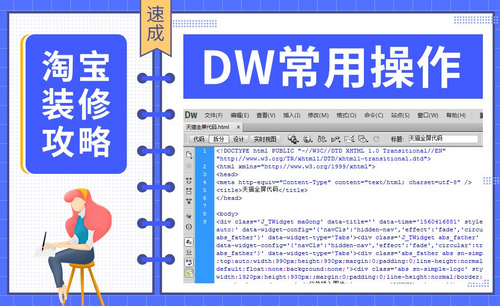淘宝ps人物换装怎么操作?
发布时间:2021年03月18日 13:37
因为疫情的原因很多小伙伴不能去逛街啦,只能在家逛逛淘宝了,看看有什么漂亮的衣服啊,包包啊以满足自己逛街的欲望。当看到淘宝页面中模特姿势不变,笑容不变,甚至头发丝都一样,就是衣服不一样,很多小伙伴不知道这是怎么做到的,其实很简单,ps呗!想知道淘宝店主怎么样淘宝ps人物换装的吗?那就跟着小编来看一下具体的操作方法吧。
步骤详情:
1、[打开]PS软件,[新建]合适大小的画布。具体显示。如图所示。
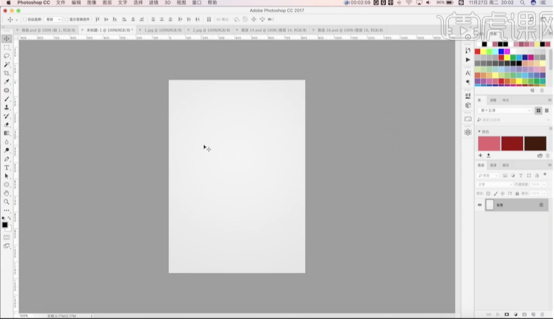
2、使用[渐就工具],[渐就模式]径向渐变,[颜色]灰至白,在画面拖出合适的渐变效果。[拖入]准备好的模特素材,调整大小排列至合适的位置。具体效果。如图所示。

3、[复制]顶部模特图层,[隐藏]原图层。添加[图层蒙版],使用[画笔工具]涂抹多余的区域。具体效果。如图所示。
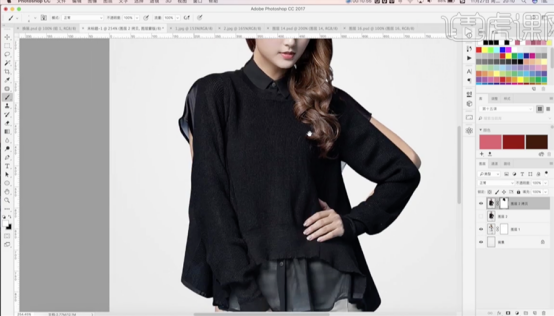
4、[选择]底部模特图层,添加[图层蒙版],使用[画笔工具]涂抹重叠部分。[选择]顶层模特拷贝图层,使用[套索工具]套选重叠区域,按[Ctrl+J]复制图层,按[Ctrl+T]移动至合适的位置,右击[变形],根据设计思路调整形状至合适的效果。添加[图层蒙版],使用[画笔工具]调整画笔大小和属性调涂抹多余的部分。具体效果。如图所示。

5、[选择]拷贝图层,使用[套索工具]套选下摆衣角区域,按[Ctrl+J]复制图层,添加[图层蒙版],使用[画笔工具],调整画笔属性和大小,根据衣服的造型原样涂抹多余的区域。具体效果。如图所示。

6、根据设计思路,单击拷贝图层蒙版,使用[画笔工具]涂抹右侧手多余的部分。使用相同的方法,使用[套索工具]套选右手区域,按[Ctrl+J]复制图层,按[Ctrl+T]移动位置,右击[变形],调整形状,替换右侧手区域。具体效果。如图所示。
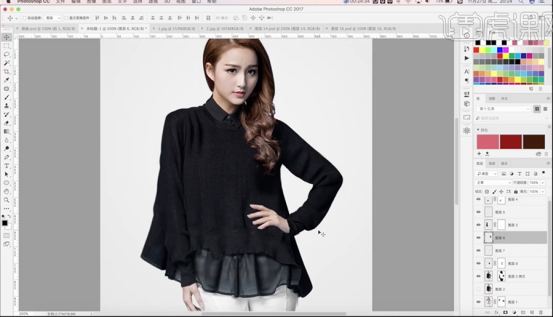
7、[选择]右手拷贝区域图层,单击[滤镜]-[液化],调整右手形体细节。具体效果。如图所示。
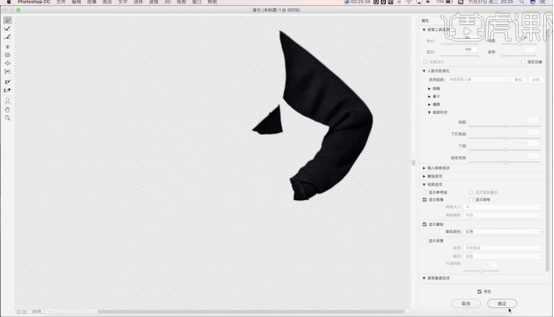
8、根据设计思路,调整画面整体细节。[选择]关联图层,按[Ctrl+G]编组。[选择]背景图层,使用[渐变工具],选择合适的颜色在画面拖出合适的渐变效果。具体效果。如图所示。
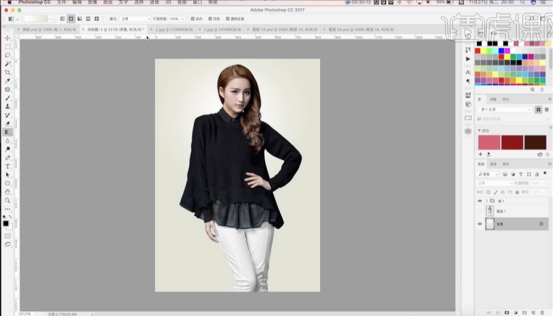
9、在顶层[新建]曲线图层,单击[剪切图层],具体参数如图示。具体效果。如图所示。
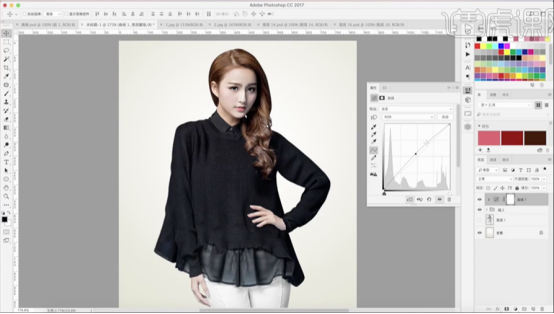
10、[选择]关联图层,按[Ctrl+J]复制图层,按[Ctrl+E]合并图层,[复制]图层,单击[滤镜]-[其他]-[高反差保留]值1PX,[图层模式]线性光,[不透明度]80%。具体效果。如图所示。
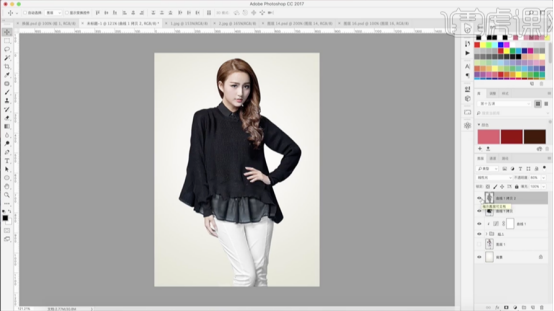
11、最终效果。如图所示。

上面就是小编为大家提供的淘宝ps人物换装的方法介绍,愿众多淘宝店主,今年能大吉大利,一帆风顺。大家也可以在私下都多练习。今天的分享就到这里,希望给大家的工作带来帮助。
本篇文章使用以下硬件型号:macbook pro 13;系统版本:macOS Catalina;软件版本:ps(cc2017)。